- โปรแกรมฟรี EaseUS
- Data Recovery Wizard Free
- Todo Backup Free
- Partition Master Free
หน้าสารบัญ
อัปเดตเมื่อ Jul 09, 2025
ผ่อนคลายและอยู่ให้สบายหากคอมพิวเตอร์ของคุณไม่อนุญาตให้คุณฟอร์แมตดิสก์เป้าหมายเป็นรูปแบบ FAT32 หน้าเว็บนี้มีรายการเคล็ดลับที่คุณสามารถใช้เป็นหลักในการเลือกและดาวน์โหลดเครื่องมือฟอร์แมต FAT32 ที่ดีที่สุดเพื่อตอบสนองความต้องการของคุณได้ฟรี:
| 💵 ราคาเท่าไหร่: | ฟรีหรือไม่ก็ได้ ถ้าไม่ฟรี ราคาต้องอยู่ในงบประมาณของคุณ |
| ⏱️ เครื่องมือฟอร์แมต FAT32 ใช้เวลาในการฟอร์แมตดิสก์ไดรฟ์นานแค่ไหน: | 10 วินาที - 5 นาที สำหรับข้อมูล 20GB หากช้ากว่านี้ให้ผ่าน |
| 👩🏼💻 รองรับระบบปฏิบัติการของคุณหรือไม่: | ระบบปฏิบัติการ Windows 11/10/8.1/8/7 หรือเวอร์ชันเก่ากว่า |
| ✅ หากสมัครง่าย: | ใช่หรือไม่ |
| 🎯ใช้ได้กับ: |
|
เครื่องมือฟอร์แมต FAT32 คืออะไร

FAT32 Format Tool เป็นยูทิลิตี้หรือโปรแกรมซอฟต์แวร์ที่ช่วยให้ผู้คนฟอร์แมตและรีเซ็ตอุปกรณ์จัดเก็บข้อมูลเป็นระบบไฟล์รูปแบบ FAT32 โดยจะทำการทำงานพื้นฐานต่อไปนี้ขณะฟอร์แมตอุปกรณ์:
- ✔️ฟอร์แมตอุปกรณ์
- ✔️ทำความสะอาดข้อมูลที่มีอยู่อย่างรวดเร็ว
- ✔️รีเซ็ตหรือเปลี่ยนระบบไฟล์เป็น FAT32
- ✔️กำจัดปัญหา Windows ไม่สามารถฟอร์แมตอุปกรณ์เป็น FAT32 ได้
EaseUS Partition Master Free เป็นเครื่องมือฟอร์แมต FAT32 ฟรีจากบุคคลที่สามที่เชื่อถือได้ ซึ่งจะช่วยให้คุณฟอร์แมตอุปกรณ์จัดเก็บข้อมูลที่มีความจุต่างกันไปเป็น FAT32 ได้โดยไม่มีปัญหาใดๆ
เป็น เครื่องมือฟอร์แมต FAT32 ของบริษัทอื่นที่สนับสนุนให้คุณฟอร์แมตฮาร์ดไดรฟ์ขนาดใหญ่เป็น FAT32 เกินกว่าขีดจำกัดขนาด 32GB นอกจากนี้ยังถือเป็นเครื่องมือฟอร์แมต FAT32 ที่ดีที่สุดด้วยเหตุผลดังต่อไปนี้:
| เหตุผลที่เลือกมัน | EaseUS Partition Master ฟรี |
|---|---|
|
|
ในส่วนถัดไป เราจะแสดงรายชื่อและแนะนำเครื่องมือฟอร์แมต FAT32 ที่ดีที่สุด 5 อันดับแรกที่เราทดสอบผ่านยูทิลิตี้ที่คล้ายคลึงกัน 30 ตัวที่ให้บริการโดย Microsoft และผู้ผลิตซอฟต์แวร์บุคคลที่สาม
5 อันดับเครื่องมือฟอร์แมต FAT32 ที่ดีที่สุด ปี 2023
ไม่สำคัญว่าคุณจะตัดสินใจไม่ได้ว่าเครื่องมือฟอร์แมต FAT32 ตัวใดดีที่สุด หรือคุณไม่อยากเสียเวลาทดสอบว่าตัวใดเหมาะกับความต้องการของคุณมากที่สุด เครื่องมือฟอร์แมต FAT32 ตัวใดดีที่สุด
เราขอแนะนำให้คุณรู้จักกับ เครื่องมือฟอร์แมต FAT32 ที่ดีที่สุด 5 อันดับแรก ซึ่งคุณสามารถดาวน์โหลดและนำไปใช้ฟอร์แมตอุปกรณ์จัดเก็บข้อมูลประเภทใดก็ได้ฟรี:
| เครื่องมือฟอร์แมต FAT32 ที่ดีที่สุด🧰 | เหตุใดจึงควรเลือก🚩 | ราคา💵 |
|---|---|---|
|
#1. EaseUS Partition Master ฟรี 🏆🥇 - เครื่องมือฟอร์แมต FAT32 ที่ดีที่สุด |
ฟอร์แมตไดรฟ์ขนาดเล็กและขนาดใหญ่ (ใหญ่กว่า 32GB) เป็น FAT32 ได้อย่างง่ายดาย ด้วยเครื่องมือฟอร์แมต FAT32 | ฟรี |
| #2. ตัวสำรวจไฟล์ 🥈 | เครื่องมือฟอร์แมต FAT32 ที่ง่ายที่สุด สำหรับผู้เริ่มต้น | ฟรี |
| #3. รูปแบบ FAT32 🥉 | เครื่องมือฟอร์แมต Fat32 สำหรับอุปกรณ์แบบถอดได้ | ฟรี |
| #4. การจัดการดิสก์ | เครื่องมือฟอร์แมต Windows FAT32 สำหรับอุปกรณ์ขนาดเล็ก (32GB หรือเล็กกว่า) | ฟรี |
| #5. คำสั่ง | ยูทิลิตี้ฟอร์แมต FAT32 ของผู้ดูแลระบบ | ฟรี |
เคล็ดลับการเลือก:
- ฟอร์แมตไดรฟ์หรืออุปกรณ์ถอดได้ที่ใหญ่กว่า 64GB เป็น FAT32 ให้ใช้เครื่องมือฟอร์แมต FAT32 ของ EaseUS เพื่อขอความช่วยเหลือ
- ฟอร์แมตอุปกรณ์ (น้อยกว่า 32GB) เป็น FAT32 ลองใช้ File Explorer, ฟอร์แมต FAT32, การจัดการดิสก์ หรือ CMD
- คำเตือน
- สิ่งที่คุณควรทราบอีกประการหนึ่งก็คือการฟอร์แมตเป็น FAT32 จะลบไฟล์ที่มีอยู่ทั้งหมดบนอุปกรณ์ ตรวจสอบให้แน่ใจว่าคุณได้สร้างข้อมูลสำรองก่อนหน้านี้ไปยังอุปกรณ์อื่นก่อนเริ่มงาน
จะเลือกใช้ตัวไหนดี? คุณสามารถลองใช้เครื่องมือใดก็ได้ตามความต้องการของคุณ อย่างไรก็ตาม หากคุณต้องการวิธีที่จะทำลายขีดจำกัดขนาดพาร์ติชันสูงสุดของ FAT32 บนพีซี Windows และฟอร์แมตอุปกรณ์ขนาดใหญ่ของคุณเป็น FAT32 เราขอแนะนำให้ลองใช้ EaseUS Partition Master Free
#1. เครื่องมือ EaseUS FAT32 Format - Partition Master ฟรี
- ฟอร์แมตอุปกรณ์จัดเก็บข้อมูลขนาดใหญ่เป็น FAT32 ตัวเลือกสำหรับผู้เริ่มต้น
เครื่องมือฟอร์แมต EaseUS FAT32 - EaseUS Partition Master Free รองรับการฟอร์แมตอุปกรณ์จัดเก็บข้อมูลทุกประเภทบน Windows 11/10/8.1/8/7/XP/Vista อย่าลังเลที่จะปล่อยให้ซอฟต์แวร์นี้ช่วยคุณเปลี่ยนระบบไฟล์อุปกรณ์ของคุณโดยการฟอร์แมตได้อย่างง่ายดาย ด้วยซอฟต์แวร์นี้ คุณสามารถฟอร์แมตพาร์ติชั่นฮาร์ดไดรฟ์ ฮาร์ดไดรฟ์ภายนอก แฟลชไดรฟ์ USB หรือการ์ด SD ที่มีขนาดเล็กและใหญ่กว่า 32GB เป็น FAT32 ได้อย่างง่ายดายในขั้นตอนง่ายๆ

ดาวน์โหลดเครื่องมือ EaseUS FAT32 Format ฟรี:
คลิกปุ่มดาวน์โหลดที่นี่ คุณจะได้รับยูทิลิตี้ฟอร์แมต FAT32 ที่ดีที่สุดและง่ายที่สุดสำหรับการตั้งค่าการ์ด SD ไดรฟ์เกม หรือแม้แต่ดิสก์ภายในบนพีซีให้เป็น FAT32 อย่างยืดหยุ่น
รายการคุณสมบัติและข้อมูลจำเพาะทางเทคนิค:
ตรวจสอบรายการคุณสมบัติและข้อมูลข้อมูลจำเพาะด้านเทคนิคของเครื่องมือฟอร์แมต EaseUS FAT32 ได้ที่นี่
รายการคุณสมบัติ:
- ✅ฟอร์แมตเป็น FAT32 ได้ฟรี
- ✅ฟอร์แมตดิสก์ RAW เป็น FAT32
- ✅ฟอร์แมตอุปกรณ์ที่ล็อค เข้ารหัส หรือป้องกันการเขียนเป็น fat32
- ✅ฟอร์แมต HDD/SSD, ฮาร์ดไดรฟ์ภายนอก, USB, การ์ด SD ฯลฯ เป็น FAT32
- ✅ฟอร์แมตอุปกรณ์จัดเก็บข้อมูลขนาดเล็ก (32GB หรือเล็กกว่า) และขนาดใหญ่ (64GB หรือใหญ่กว่า) เป็น FAT32
ข้อมูลทางเทคนิค:
- ✅ ระยะเวลา : 2-5 นาที
- ✅ พื้นที่ดิสก์: 100MB
- ✅ คำขอ RAM: 512MB
- ✅ CPU: X86 หรือสูงกว่า, 500Mhz หรือสูงกว่า
- ✅ รูปแบบที่รองรับ: FAT32, NTFS, exFAT, EXT2/3/4, ReFS
- ✅ รุ่น: v17.8, อัปเดต 2023.2.22
รีวิวเครื่องมือ EaseUS FAT32 Format - ข้อดี ข้อเสีย และเหตุใดเราจึงชอบเครื่องมือนี้
ผู้เชี่ยวชาญคิดอย่างไรกับ EaseUS Partition Master อ่านบทวิจารณ์ได้ที่นี่:
รีวิวโดย Time Fisher จาก Lifewire : EaseUS Partition Master Free Edition ใช้งานง่ายอย่างเหลือเชื่อ ซึ่งเป็นหนึ่งในหลายๆ เหตุผลที่คุณควรพิจารณาใช้เมื่อกำลังมองหาเครื่องมือแบ่งพาร์ติชั่นดิสก์ฟรีที่ดี
คะแนนของผู้เชี่ยวชาญ:
![]() ข้อดี
ข้อดี
- ปลอดภัยและเชื่อถือได้ในการใช้งาน
- อินเทอร์เฟซที่เป็นมิตรกับผู้ใช้
- ความเร็วในการฟอร์แมตที่รวดเร็ว
- รองรับระบบไฟล์ Linux ฟอร์แมต EXT2/3/4 เป็น FAT32
![]() ข้อเสีย
ข้อเสีย
- ไม่รองรับ macOS
- จำเป็นต้องติดตั้งซอฟต์แวร์
คำตัดสินของเรา
EaseUS Partition Master ทำหน้าที่เป็นการ์ด SD ฮาร์ดไดรฟ์ภายนอก และ ฟอร์แมตเตอร์ USB FAT32 ที่รวดเร็วและมีประสิทธิภาพ โดยมอบโซลูชันให้ผู้ใช้ฟอร์แมตดิสก์เป็น FAT32 ได้ในคลิกเดียว และคุณสามารถไว้วางใจได้เสมอด้วยทีมวิจัยและพัฒนาและฝ่ายสนับสนุนทางเทคนิคที่มีประสิทธิภาพ
บทช่วยสอน: วิธีใช้เครื่องมือ EaseUS FAT32 Format - ฟอร์แมตอุปกรณ์เป็น FAT32
ตอนนี้คุณสามารถดาวน์โหลดเครื่องมือฟอร์แมต FAT32 ได้ฟรีและทำตามบทช่วยสอนด้านล่างเพื่อฟอร์แมตอุปกรณ์ของคุณได้อย่างง่ายดาย
มาดูวิธีการฟอร์แมตฮาร์ดไดรฟ์ขนาดใหญ่ ฮาร์ดไดรฟ์ภายนอก USB หรือการ์ด SD ที่มีขนาดใหญ่กว่า 32GB เป็น FAT32 ได้อย่างง่ายดาย:
ขั้นตอนที่ 1. เปิด EaseUS Partition Master คลิกขวาที่พาร์ติชันที่คุณต้องการฟอร์แมต และเลือก "ฟอร์แมต"
ขั้นตอนที่ 2 ในหน้าต่างใหม่ ให้ป้อนป้ายพาร์ติชั่น เลือกระบบไฟล์ FAT32/EXT2/EXT3/EXT4 และตั้งค่าขนาดคลัสเตอร์ตามความต้องการของคุณ จากนั้นคลิก "ตกลง"
ขั้นตอนที่ 3 จากนั้นคุณจะเห็นหน้าต่างคำเตือน คลิกที่ "ใช่" เพื่อดำเนินการต่อ
ขั้นตอนที่ 4 คลิกปุ่ม "Execute 1 Task(s)" ที่มุมบนซ้ายเพื่อตรวจสอบการเปลี่ยนแปลง จากนั้นคลิก "Apply" เพื่อเริ่มฟอร์แมตพาร์ติชันเป็น FAT32/EXT2/EXT3/EXT4
คุณอาจชอบ :
นอกจากการฟอร์แมตอุปกรณ์ EaseUS Partition Master ยังรองรับคุณในการจัดการพาร์ติชั่นฮาร์ดไดรฟ์ เช่น การปรับขนาดหรือการย้ายพาร์ติชั่น การขยายไดรฟ์ C การรวมพาร์ติชั่น ฯลฯ ฟรี
เพื่อช่วยให้เพื่อนๆ รอบตัวคุณได้รับรูปแบบ FAT32 ที่ต้องการบนอุปกรณ์ของพวกเขาได้อย่างรวดเร็ว ให้แชร์คู่มือการสอนนี้บน Facebook, YouTube, Instagram, Twitter หรือ Linked In ของคุณ คุณสามารถช่วยให้เพื่อนๆ ของคุณฟอร์แมตอุปกรณ์ได้เหมือนผู้เชี่ยวชาญ:
#2. Windows File Explorer - เครื่องมือฟอร์แมต FAT32 สำหรับผู้เริ่มต้น
เครื่องมือฟอร์แมต FAT32 ที่ง่ายที่สุดสำหรับผู้เริ่มต้นใช้ Windows
Windows File Explorer คือยูทิลิตี้การตั้งค่าในตัวของ Windows ที่ช่วยให้ผู้เริ่มต้นใช้ Windows สามารถเข้าถึงและเปิดไฟล์ โฟลเดอร์ในฮาร์ดไดรฟ์ภายในหรืออุปกรณ์จัดเก็บข้อมูลภายนอกได้ ยูทิลิตี้นี้ช่วยให้คุณคลิกขวาที่อุปกรณ์จัดเก็บข้อมูลใน FAT32 ได้อย่างง่ายดาย

เครื่องมือฟอร์แมต Windows FAT32 - ดาวน์โหลดฟรี File Explorer:
โปรดทราบว่า File Explorer ได้รับการติดตั้งไว้ล่วงหน้าโดย Microsoft ในระบบปฏิบัติการ Windows ดังนั้นคุณไม่จำเป็นต้องดาวน์โหลดและติดตั้งเครื่องมือนี้ คุณสามารถ เปิด File Explorer ได้อย่างง่ายดายโดยกดปุ่ม Windows + E จากนั้น File Explorer จะปรากฏขึ้นต่อหน้าคุณโดยอัตโนมัติ
รายการคุณสมบัติและข้อมูลจำเพาะทางเทคนิค:
ตรวจสอบรายการคุณสมบัติและข้อมูลจำเพาะด้านเทคนิคของ File Explorer - เครื่องมือฟอร์แมต Windows FAT32 ได้ที่นี่
รายการคุณสมบัติ:
- ✅ฟอร์แมตเป็น FAT32 ได้ฟรี
- ✅ฟอร์แมตไดรฟ์ RAW หรือไดรฟ์ที่ไม่สามารถเข้าถึงได้เป็น FAT32
- ✅ฟอร์แมต HDD/SSD, ฮาร์ดไดรฟ์ภายนอก, USB, การ์ด SD ฯลฯ เป็น FAT32
- ✅ฟอร์แมตอุปกรณ์เก็บข้อมูลขนาดเล็กที่มีขนาดน้อยกว่า 32GB เป็น FAT32 ได้ฟรี
ข้อมูลทางเทคนิค:
- ✅ ระยะเวลา : 2-5 นาที
- ✅ คำขอ RAM: เทียบเท่ากับพีซีของคุณ
- ✅ CPU: เทียบเท่ากับพีซีของคุณ
- ✅ รูปแบบที่รองรับ: FAT32, NTFS, exFAT
- ✅ รุ่น: อัปเดตด้วยระบบปฏิบัติการ Windows
รีวิวเครื่องมือ File Explorer FAT32 Format - ข้อดี ข้อเสีย และเหตุใดเราจึงชอบเครื่องมือนี้
ผู้เชี่ยวชาญคิดอย่างไรเกี่ยวกับ Windows File Explorer อ่านบทวิจารณ์ได้ที่นี่:
ตรวจทานจาก วิกิพีเดีย : File Explorer ซึ่งก่อนหน้านี้เรียกว่า Windows Explorer เป็นแอปพลิเคชันจัดการไฟล์และสภาพแวดล้อมเดสก์ท็อปเริ่มต้นที่รวมอยู่ในระบบปฏิบัติการ Microsoft Windows ตั้งแต่ Windows 95 เป็นต้นไป
คะแนนของผู้เชี่ยวชาญ:
![]() ข้อดี
ข้อดี
- ใช้งานง่าย
- อินเทอร์เฟซที่เรียบง่าย
- ทางเลือกสำหรับผู้เริ่มต้น
- สำหรับอุปกรณ์ที่มีความจุขนาดเล็ก (32GB หรือเล็กกว่า)
![]() ข้อเสีย
ข้อเสีย
- ไม่เหมาะสำหรับผู้ใช้ Mac
- ไม่สามารถฟอร์แมตดิสก์ขนาดใหญ่ (64GB หรือใหญ่กว่า) เป็น FAT32 ได้
- ไม่รองรับรูปแบบ Linux EXT2, EXT3, EXT4
คำตัดสินของเรา
Windows File Explorer เป็นยูทิลิตี้สำหรับผู้เริ่มต้นที่ช่วยให้ผู้ใช้ Windows ทุกคนสามารถฟอร์แมตอุปกรณ์ของตนเป็น FAT32 ได้ในไม่กี่คลิก
#โปรแกรม ฟอร์แมต FAT32 ฟรี # เครื่องมือฟอร์แมต FAT32 ของ Windows #ฟรี
คำแนะนำในการฟอร์แมตดิสก์ไดรฟ์ขนาดเล็ก (32GB หรือเล็กกว่า) เป็น FAT32 ผ่าน File Explorer
นี่คือวิธีการฟอร์แมตการ์ด SD ขนาดเล็กหรือ USB ของคุณเป็น FAT32 ใน File Explorer ได้อย่างง่ายดาย:
- ขั้นตอนที่ 1. เชื่อมต่อ USB หรือฮาร์ดไดรฟ์ภายนอกเข้ากับพีซี Windows
- ขั้นตอนที่ 2 เปิด File Explorer ค้นหาและคลิกขวาที่อุปกรณ์เป้าหมาย และเลือก "ฟอร์แมต"
- ขั้นตอนที่ 3 ตั้งค่า FAT32 เป็นระบบไฟล์เป้าหมาย ทำเครื่องหมายที่ "Quick Format" และคลิก "Start" เพื่อเริ่มการฟอร์แมต

#3. รูปแบบ FAT32
- ยูทิลิตี้ฟอร์แมต FAT32 ฟรีสำหรับอุปกรณ์แบบถอดได้
รูปแบบ FAT32 หรือเรียกอีกอย่างว่า fat32format เป็นยูทิลิตี้การจัดรูปแบบ FAT32 ฟรีที่พัฒนาโดย Ridgecrop Consultants Ltd. ได้รับการออกแบบมาโดยเฉพาะเพื่อตรวจจับอุปกรณ์ที่ถอดออกได้โดยอัตโนมัติ เช่น ฮาร์ดไดรฟ์ภายนอก แฟลชไดรฟ์ USB และการ์ด SD เป็นต้น และให้ผู้ใช้ทั่วโลกสามารถเข้าถึงการฟอร์แมตแบบด่วนและการฟอร์แมตแบบเต็มอุปกรณ์จัดเก็บข้อมูลได้ 2 วิธีด้วยการคลิกเพียง 1 ครั้ง
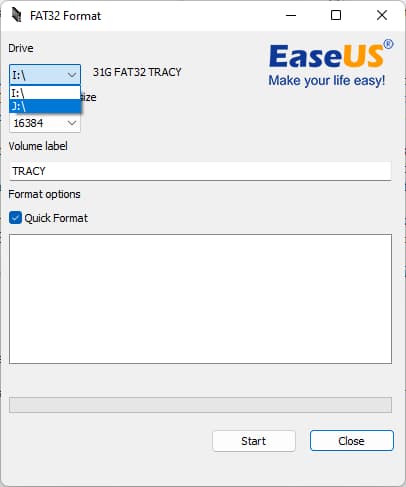
ดาวน์โหลดรูปแบบ FAT32 ฟรี:
ตอนนี้เครื่องมือฟอร์แมต FAT32 ฟรีนี้ - ฟอร์แมต FAT32 (fat32format) พร้อมให้ดาวน์โหลดฟรีทางออนไลน์แล้ว คุณสามารถลองดาวน์โหลดซอฟต์แวร์นี้บนพีซีได้จากลิงก์ด้านล่าง:
- ⬇️ ดาวน์โหลดรูปแบบ FAT32 จาก Softonic
- ⬇️ ดาวน์โหลดรูปแบบ FAT32 จาก Download.it (พร้อม Avast รวมอยู่ในแพ็คเกจ)
- ⬇️ ดาวน์โหลดรูปแบบ FAT32 จาก MAJOR GEEEKS
รายการคุณสมบัติและข้อมูลจำเพาะทางเทคนิค:
ตรวจสอบรายการคุณสมบัติและข้อมูลข้อมูลจำเพาะด้านเทคนิคของรูปแบบ FAT32 ได้ที่นี่
รายการคุณสมบัติ:
- ✅ฟอร์แมตเป็น FAT32 ได้ฟรี
- ✅ฟอร์แมตฮาร์ดไดรฟ์ภายนอก USB, การ์ด SD ฯลฯ เป็น FAT32
- ✅ฟอร์แมตอุปกรณ์ถอดได้ขนาดเล็ก (32GB หรือเล็กกว่า) และขนาดใหญ่ (64GB หรือใหญ่กว่า) เป็น FAT32
ข้อมูลทางเทคนิค:
- ✅ ระยะเวลา : 2-5 นาที
- ✅ พื้นที่ดิสก์: 76.0 KB
- ✅ รูปแบบที่รองรับ: FAT32
- ✅ รุ่น: v1.07, อัปเดต 23.5.2023
บทวิจารณ์เกี่ยวกับรูปแบบ FAT32 - ข้อดี ข้อเสีย และเหตุใดเราจึงชอบรูปแบบนี้
ผู้เชี่ยวชาญคิดอย่างไรกับรูปแบบ FAT32 อ่านบทวิจารณ์ได้ที่นี่:
ตรวจสอบโดย Swati Mishra จากSoftonic : รูปแบบ FAT32 เป็นโปรแกรมฟรีที่ช่วยให้ผู้คนสามารถกำหนดค่าฮาร์ดไดรฟ์ การ์ด micro SD การ์ด SD และไดรฟ์ USB ที่มีขนาดมากกว่า 32 GB ให้เป็นระบบไฟล์ FAT32 ได้
คะแนนของผู้เชี่ยวชาญ:
![]() ข้อดี
ข้อดี
- ปลอดภัยและเชื่อถือได้ในการใช้งาน
- ตรวจจับอุปกรณ์ถอดออกได้อัตโนมัติ
- ความเร็วในการฟอร์แมตที่รวดเร็ว
- โหมดฟอร์แมต 2 แบบ - ฟอร์แมตด่วนและฟอร์แมตเต็ม
![]() ข้อเสีย
ข้อเสีย
- ไม่รองรับ macOS
- ฟอร์แมตอุปกรณ์แบบถอดได้เท่านั้น ไม่สามารถฟอร์แมต HDD/SSD ภายในเป็น FAT32 ได้
คำตัดสินของเรา
รูปแบบ FAT32 แม้ว่าจะรองรับการฟอร์แมตอุปกรณ์จัดเก็บข้อมูลภายนอกเท่านั้น แต่ทำงานได้อย่างสมบูรณ์แบบในระบบ Windows ส่วนใหญ่ สามารถตอบสนองความต้องการของผู้ใช้ส่วนใหญ่ได้อย่างสมบูรณ์แบบในการทำความสะอาดเนื้อหาอย่างรวดเร็วและตั้งค่ารูปแบบระบบไฟล์เป็น FAT32 บนอุปกรณ์แบบถอดได้
#รูปแบบ FAT32 #รูปแบบ FAT32 ดาวน์โหลด #ฟรี
บทช่วยสอน: วิธีใช้รูปแบบ FAT32 เพื่อฟอร์แมตอุปกรณ์จัดเก็บข้อมูลแบบถอดได้ให้เป็น FAT32
มาดูวิธีการฟอร์แมตฮาร์ดไดรฟ์ภายนอกขนาดเล็กหรือขนาดใหญ่ USB หรือการ์ด SD เป็น FAT32 ได้อย่างง่ายดาย:
- ขั้นตอนที่ 1. เชื่อมต่ออุปกรณ์จัดเก็บข้อมูลแบบถอดได้เป้าหมายของคุณเข้ากับพีซีของคุณ
- ขั้นตอนที่ 2. เปิดรูปแบบ FAT32 เลือกอุปกรณ์ถอดได้ที่คุณต้องการฟอร์แมต ทำเครื่องหมายที่ "Quick Format" และคลิก "Start"
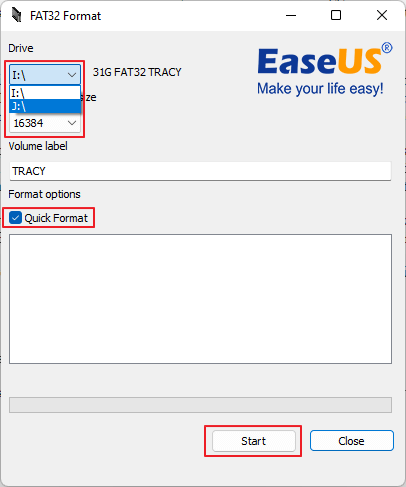
- ขั้นตอนที่ 3. รออย่างอดทนและปล่อยให้ FAT32 Format ทำการฟอร์แมตอุปกรณ์ของคุณเสร็จสิ้น
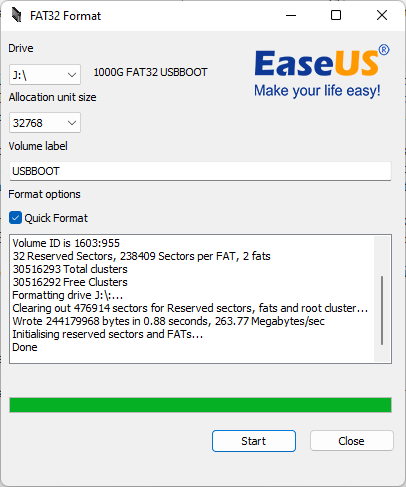
#4. การจัดการดิสก์
- ฟอร์แมตอุปกรณ์ที่มีขนาดเล็กกว่า 32GB เป็น FAT32
Disk Management เป็นยูทิลิตี้ที่คล้ายกับ File Explorer ซึ่งจัดทำโดย Microsoft และติดตั้งไว้ล่วงหน้าในคอมพิวเตอร์ Windows ผู้ใช้ Windows ทุกคนสามารถใช้ยูทิลิตี้ดิสก์นี้เพื่อจัดการและ แบ่งพาร์ติชั่นฮาร์ดไดรฟ์ ด้วยตนเอง เช่นเดียวกับ File Explorer ผู้ใช้ที่มีประสบการณ์สามารถใช้เครื่องมือนี้เพื่อฟอร์แมตอุปกรณ์จัดเก็บข้อมูล HDD และ SSD ภายในหรือภายนอก USB การ์ด SD เป็นต้น เป็นรูปแบบ FAT32

ดาวน์โหลดเครื่องมือ Windows FAT32 Format - การจัดการดิสก์ฟรี:
ดังที่กล่าวไว้ข้างต้น Disk Management เป็นยูทิลิตี้ในตัวของ Windows ดังนั้นคุณไม่จำเป็นต้องค้นหาแพ็คเกจการติดตั้ง คุณสามารถ เปิด Disk Management และเข้าถึงเครื่องมือฟอร์แมต FAT32 ได้โดยกดปุ่ม Windows + R พิมพ์ diskmgmt.msc แล้วกด Enter
รายการคุณสมบัติและข้อมูลจำเพาะทางเทคนิค:
ตรวจสอบรายการคุณสมบัติและข้อมูลข้อมูลจำเพาะด้านเทคนิคของเครื่องมือฟอร์แมต EaseUS FAT32 ได้ที่นี่
รายการคุณสมบัติ:
- ✅ฟอร์แมตเป็น FAT32 ได้ฟรี
- ✅ฟอร์แมตดิสก์ RAW เป็น FAT32
- ✅ฟอร์แมต HDD/SSD, ฮาร์ดไดรฟ์ภายนอก, USB, การ์ด SD ฯลฯ เป็น FAT32
- ✅ฟอร์แมตอุปกรณ์เก็บข้อมูลขนาด 32GB หรือเล็กกว่าเป็น FAT32
ข้อมูลทางเทคนิค:
- ✅ ระยะเวลา : 2-5 นาที
- ✅ คำขอ RAM: เทียบเท่ากับพีซีของคุณ
- ✅ CPU: เทียบเท่ากับพีซีของคุณ
- ✅ รูปแบบที่รองรับ: FAT32, NTFS, exFAT
- ✅ รุ่น: อัปเดตด้วยระบบปฏิบัติการ Windows
รีวิวเครื่องมือ Windows FAT32 Format: การจัดการดิสก์ - ข้อดี ข้อเสีย และเหตุใดเราจึงชอบ
ผู้เชี่ยวชาญคิดอย่างไรเกี่ยวกับการจัดการดิสก์ อ่านบทวิจารณ์ได้ที่นี่:
ตรวจสอบจาก Microsoft : Disk Management เป็นยูทิลิตี้ระบบใน Windows สำหรับการดำเนินการจัดเก็บข้อมูลขั้นสูง ต่อไปนี้คืองานบางส่วนที่คุณสามารถทำได้ด้วย Disk Management: ตั้งค่าไดรฟ์ใหม่ ขยายไดรฟ์ ย่อพาร์ติชัน เปลี่ยนอักษรระบุไดรฟ์ หรือกำหนดอักษรระบุไดรฟ์ใหม่
คะแนนของผู้เชี่ยวชาญ:
![]() ข้อดี
ข้อดี
- ใช้งานง่าย
- อินเทอร์เฟซที่เป็นมิตรกับผู้ใช้
- สำหรับอุปกรณ์ที่มีความจุขนาดเล็ก (32GB หรือเล็กกว่า)
![]() ข้อเสีย
ข้อเสีย
- มันไม่รองรับ macOS
- ไม่สามารถฟอร์แมตดิสก์ขนาดใหญ่ (64GB หรือใหญ่กว่า) เป็น FAT32 ได้
- ไม่รองรับรูปแบบ Linux EXT2, EXT3, EXT4
คำตัดสินของเรา
สำหรับผู้ใช้ Windows ที่มีประสบการณ์ การฟอร์แมตอุปกรณ์จัดเก็บข้อมูล (ขนาดเล็กกว่า 32GB) เป็น FAT32 ในระบบจัดการดิสก์นั้นง่ายพอๆ กับการใช้ File Explorer หากคุณต้องการข้อมูลอุปกรณ์โดยละเอียดมากขึ้นในระหว่างการฟอร์แมต คุณสามารถลองทำดูได้
#FAT32 Formatter #เครื่องมือฟอร์แมต FAT32 ของ Windows #ฟรี
บทช่วยสอน: ฟอร์แมตไดรฟ์เก็บข้อมูลขนาด 32GB หรือเล็กกว่าเป็น FAT32 ผ่านการจัดการดิสก์
นี่คือขั้นตอนที่คุณสามารถปฏิบัติตามเพื่อฟอร์แมตอุปกรณ์ของคุณเป็น FAT32 ในยูทิลิตี้การฟอร์แมต FAT32 นี้:
- ขั้นตอนที่ 1. เชื่อมต่ออุปกรณ์กับพีซีและเปิด "การจัดการดิสก์"
- ขั้นตอนที่ 2 ค้นหาและคลิกขวาที่แฟลชไดรฟ์ USB หรือฮาร์ดไดรฟ์ภายนอกของคุณ เลือก "ฟอร์แมต"
- ขั้นตอนที่ 3. ตั้งค่าระบบไฟล์เป็น FAT32 ทำเครื่องหมายที่ "Quick Format" และคลิก "ตกลง" เพื่อยืนยัน

#5. ดิสก์พาร์ต
- เครื่องมือฟอร์แมตบรรทัดคำสั่ง FAT32 ของ Windows (สำหรับผู้ใช้ขั้นสูง)
Diskpart เป็นเครื่องมือในตัวของ Windows ที่จัดทำโดย Microsoft ซึ่งคล้ายกับ Disk Management และ File Explorer โปรแกรมนี้มุ่งหวังที่จะช่วยให้นักพัฒนาและวิศวกรจัดการกับบรรทัดคำสั่งและประมวลผลคำสั่งไปยังระบบปฏิบัติการได้อย่างมีประสิทธิภาพมากขึ้น และแน่นอนว่าผู้ใช้ยังสามารถฟอร์แมตไดรฟ์ดิสก์เป็น FAT32 ได้ด้วยเครื่องมือนี้ฟรี
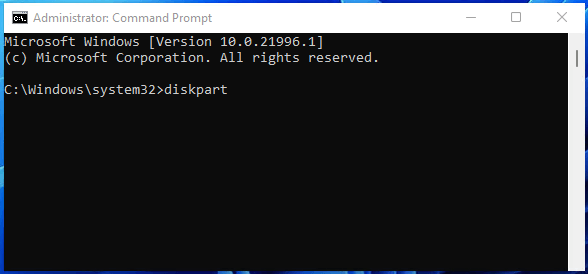
เครื่องมือฟอร์แมต Windows FAT32 - ดาวน์โหลด Diskpart ฟรี:
ใช่ และแน่นอนว่าคุณไม่จำเป็นต้องดาวน์โหลด Diskpart ลงในพีซี Windows เลย เนื่องจากได้ติดตั้งไว้ล่วงหน้าในระบบปฏิบัติการแล้ว คุณสามารถเปิดเครื่องมือฟอร์แมต FAT32 ได้โดยทำตามขั้นตอนต่อไปนี้: กดปุ่ม Windows + S > พิมพ์ diskpart ในกล่องค้นหา > คลิกขวาที่ diskpart แล้วเลือก "เรียกใช้ในฐานะผู้ดูแลระบบ"
รายการคุณสมบัติและข้อมูลจำเพาะทางเทคนิค:
ตรวจสอบรายการคุณสมบัติและข้อมูลจำเพาะด้านเทคนิคของ Diskpart - เครื่องมือฟอร์แมตบรรทัดคำสั่ง FAT32 ของ Windows ได้ที่นี่
รายการคุณสมบัติ:
- ✅ฟอร์แมตเป็น FAT32 ได้ฟรี
- ✅ฟอร์แมตไดรฟ์ RAW หรือไดรฟ์ที่ไม่สามารถเข้าถึงได้เป็น FAT32
- ✅ฟอร์แมต HDD/SSD, ฮาร์ดไดรฟ์ภายนอก, USB, การ์ด SD ฯลฯ เป็น FAT32
- ✅ฟอร์แมตอุปกรณ์เก็บข้อมูลขนาดเล็กที่มีขนาดน้อยกว่า 32GB เป็น FAT32 ได้ฟรี
ข้อมูลทางเทคนิค:
- ✅ ระยะเวลา : 2-5 นาที
- ✅ คำขอ RAM: เทียบเท่ากับพีซีของคุณ
- ✅ CPU: เทียบเท่ากับพีซีของคุณ
- ✅ รูปแบบที่รองรับ: FAT32, NTFS, exFAT
- ✅ รุ่น: อัปเดตด้วยระบบปฏิบัติการ Windows
รีวิวเครื่องมือจัดรูปแบบ Diskpart FAT32 - ข้อดี ข้อเสีย และเหตุใดเราจึงชอบเครื่องมือนี้
แล้วผู้เชี่ยวชาญคิดอย่างไรกับ Windows Diskpart อ่านบทวิจารณ์ได้ที่นี่:
ตรวจสอบจาก Microsoft : โปรแกรมแปลคำสั่ง diskpart จะช่วยให้คุณจัดการไดรฟ์ของคอมพิวเตอร์ (ดิสก์ พาร์ติชั่น โวลุ่ม หรือฮาร์ดดิสก์เสมือน)
คะแนนของผู้เชี่ยวชาญ:
![]() ข้อดี
ข้อดี
- ใช้งานง่าย
- อินเทอร์เฟซที่เป็นมิตรกับผู้ใช้
- ความเร็วในการฟอร์แมตรวดเร็ว
- สำหรับอุปกรณ์ที่มีความจุขนาดเล็ก (32GB หรือเล็กกว่า)
![]() ข้อเสีย
ข้อเสีย
- มันไม่รองรับ macOS
- ไม่สามารถฟอร์แมตดิสก์ขนาดใหญ่ (64GB หรือใหญ่กว่า) เป็น FAT32 ได้
- ไม่รองรับรูปแบบ Linux EXT2, EXT3, EXT4
- การใช้งานมีความซับซ้อน เกิดข้อผิดพลาดได้ง่าย
คำตัดสินของเรา
#เครื่องมือฟอร์แมต FAT32 #เครื่องมือฟอร์แมต Windows #ฟรี
บทช่วยสอน: วิธีใช้รูปแบบ FAT32 เพื่อฟอร์แมตอุปกรณ์จัดเก็บข้อมูลแบบถอดได้ให้เป็น FAT32
มาดูวิธีการฟอร์แมตฮาร์ดไดรฟ์ภายนอกขนาดเล็กหรือขนาดใหญ่ USB หรือการ์ด SD เป็น FAT32 ได้อย่างง่ายดาย:
บรรทัดคำสั่ง DiskPart ไม่เหมาะสำหรับผู้เริ่มต้นใช้ Windows โปรดใช้ความระมัดระวังในการใช้บรรทัดคำสั่งเพื่อฟอร์แมตอุปกรณ์ของคุณเป็น FAT32
ขั้นตอนที่ 1. คลิกขวาที่ไอคอน Windows เลือก "ค้นหา" และพิมพ์: command prompt
คลิกขวาที่ Command Prompt และเลือก "เรียกใช้ในฐานะผู้ดูแลระบบ"
ขั้นตอนที่ 2. พิมพ์ diskpart ใน Command Prompt และกด Enter
ขั้นตอนที่ 3 กด Enter ทุกครั้งเมื่อคุณพิมพ์บรรทัดคำสั่งด้านล่างใน DiskPart เพื่อฟอร์แมตฮาร์ดไดรฟ์อย่างรวดเร็ว:
- รายการดิสก์
- เลือกดิสก์ 2 (แทนที่ 2 ด้วยหมายเลขดิสก์ USB ของคุณ)
- รายการปริมาณ
- เลือกไดรฟ์ 2 (แทนที่ 2 ด้วยหมายเลขไดรฟ์ USB ที่คุณต้องการฟอร์แมต)
- ฟอร์แมต fs=fat32 อย่างรวดเร็ว
ขั้นตอนที่ 4 พิมพ์ exit แล้วกด Enter เพื่อปิดโปรแกรม เมื่อ DiskPart รายงานว่าได้ฟอร์แมต USB สำเร็จแล้ว

เมื่อใดฉันจึงต้องใช้เครื่องมือฟอร์แมต FAT32 เพื่อฟอร์แมตฮาร์ดไดรฟ์เป็น FAT32
ง่ายและสะดวก เมื่อคุณประสบปัญหาที่คล้ายกับกรณีที่ระบุไว้ที่นี่ คุณจะต้องใช้เครื่องมือฟอร์แมต FAT32 ที่เชื่อถือได้เพื่อขอความช่วยเหลือ:
กรณีผู้ใช้: "ฉันมีฮาร์ดไดรฟ์ภายนอกขนาด 250GB และต้องการฟอร์แมตเป็น FAT32 เพื่อใช้เป็นไดรฟ์เกมและเชื่อมต่อกับ PS4 แต่เครื่องมือจัดการดิสก์ของ Windows 10 ไม่สามารถฟอร์แมตฮาร์ดไดรฟ์ภายนอกเป็น FAT32 ได้ เนื่องจากฮาร์ดไดรฟ์มีขนาดใหญ่กว่า 32GB มีเครื่องมือฟอร์แมต FAT32 จากบริษัทอื่นที่สามารถช่วยได้หรือไม่"
- คำแนะนำจากผู้ใช้ที่มี ประสบการณ์ : ใช้เครื่องมือฟอร์แมต FAT32 เสมอ
อย่าลืมใช้เครื่องมือฟอร์แมต FAT32 เสมอ หากคุณมี USB ขนาดใหญ่กว่า 32GB และ Windows ไม่ต้องการฟอร์แมตและแสดงข้อผิดพลาด หรือคุณไม่มีตัวเลือกในการฟอร์แมตเป็น FAT32 ตั้งแต่เริ่มต้น ก่อนหน้านี้ ฉันพยายามฟอร์แมตโดยใช้ cmd และใช้เวลา 2 ชั่วโมงจึงจะรู้ว่าใช้ไม่ได้ จากนั้น ฉันพยายามฟอร์แมตด้วยเครื่องมือฟอร์แมต FAT32 และใช้เวลาเพียงไม่กี่วินาที ฮ่าๆ - โพสต์โดย u/ZenMemeProvider จาก reddit.com
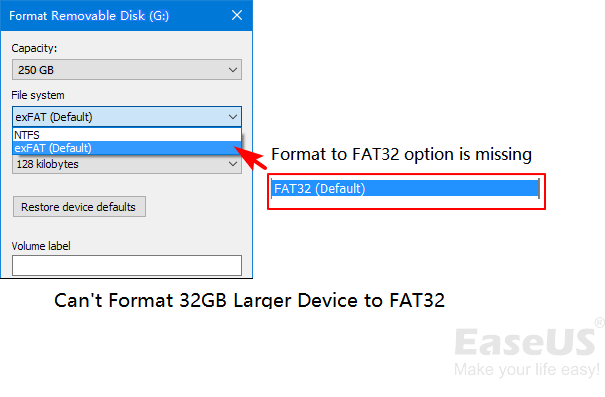
ที่นี่เรายังแสดงรายการอาการและสถานการณ์ที่ชัดเจนบางอย่างที่บ่งชี้ว่าคุณอาจต้องฟอร์แมตไดรฟ์เป็น FAT32:
- Windows เตือนว่าไม่สามารถทำการฟอร์แมตให้เสร็จสมบูรณ์ได้
- คุณไม่พบรูปแบบระบบไฟล์ FAT32 ในยูทิลิตี้รูปแบบในตัวของ Windows
- คุณต้องการตั้งค่าฮาร์ดไดรฟ์ภายนอกขนาดใหญ่หรือ USB ให้เป็น FAT32 สำหรับการเล่นเกม
- คุณต้องการตั้งค่าอุปกรณ์ถอดได้เป็น FAT32 สำหรับทั้ง Windows และ Mac
- คุณต้องมีฮาร์ดไดรฟ์ภายนอกเพื่อถ่ายโอนและแชร์ไฟล์บนคอมพิวเตอร์ Windows, Mac และแม้แต่ Linux
ดังนั้นหากคุณประสบปัญหาใด ๆ ที่ระบุไว้ข้างต้น อย่าลังเลที่จะใช้ ตัวจัดรูปแบบ FAT32 ที่เชื่อถือได้ หรือเครื่องมือจัดรูปแบบ FAT32 ที่แนะนำข้างต้นเพื่อขอความช่วยเหลือ
บทสรุป
ในหน้านี้ เราแนะนำเครื่องมือฟอร์แมต FAT32 ที่ดีที่สุด - EaseUS Partition Master ฟรี สำหรับผู้ใช้ Windows ทุกคน เพื่อฟอร์แมตอุปกรณ์จัดเก็บข้อมูลขนาดใหญ่และขนาดเล็กเช่น HDD, SSD, ฮาร์ดไดรฟ์ภายนอก, USB, SD ฯลฯ เป็น FAT32 ได้ฟรี
ผู้ใช้เครื่องขนาดเล็กบางรายอาจใช้ File Explorer, Disk Management หรือ Diskpart เพื่อฟอร์แมตเป็น FAT32 ได้ฟรี แล้วแบบไหนดีที่สุด?
นี่คือคำแนะนำฉบับย่อของเราสำหรับคุณ:
- 1️⃣EaseUS Partition Master - เครื่องมือจัดรูปแบบ FAT32 ที่ง่ายและมีประสิทธิภาพสูงสุด
- 2️⃣File Explorer - ตัวเลือกสำหรับผู้เริ่มต้นในการฟอร์แมตอุปกรณ์เป็น FAT32
- 3️⃣การจัดการดิสก์ - ตัวเลือกสำหรับผู้ใช้ที่มีประสบการณ์
ในส่วนของบรรทัดคำสั่งรูปแบบ DiskPart เราไม่แนะนำให้คุณลองใช้ยูทิลิตีนี้ เนื่องจากบรรทัดคำสั่งที่เป็นเท็จอาจทำให้เกิดผลร้ายแรงได้
ทุกครั้งที่คุณต้องการรีเซ็ตรูปแบบระบบไฟล์ของอุปกรณ์เป็น FAT32 โดยการฟอร์แมต โปรดจำไว้เสมอว่าต้องสำรองข้อมูลสำคัญของคุณไว้ล่วงหน้า
หากคุณรู้สึกว่าเพจนี้ช่วยคุณได้จริงๆ โปรดแชร์เครื่องมือจัดรูปแบบฟรีทางออนไลน์เพื่อช่วยให้ผู้คนออนไลน์จำนวนมากขึ้นกลายเป็นผู้เชี่ยวชาญด้านการจัดรูปแบบ FAT32 ทันที:
คำถามที่พบบ่อยเกี่ยวกับเครื่องมือเลือกรูปแบบ FAT32
ในส่วนนี้ เราได้กล่าวถึงคำถามที่พบบ่อยเกี่ยวกับเครื่องมือฟอร์แมต FAT32 หรือคำแนะนำในการจัดรูปแบบอุปกรณ์เป็น FAT32 หากคุณสนใจ โปรดติดตามและค้นหาคำตอบที่ต้องการได้ที่นี่:
1. ฉันสามารถฟอร์แมตอุปกรณ์ด้วยรูปแบบ FAT32 ได้หรือไม่?
ใช่ ฟอร์แมต FAT32 ช่วยให้คุณฟอร์แมตอุปกรณ์จัดเก็บข้อมูลเป็นรูปแบบระบบไฟล์ FAT32 ได้ในคลิกเดียว นอกจากนี้ ยังใช้งานง่ายมากสำหรับการใช้ยูทิลิตี้นี้ในการฟอร์แมตอุปกรณ์ นี่คือขั้นตอนง่ายๆ:
- เชื่อมต่อการ์ด SD, USB หรือไดรฟ์เป้าหมายที่คุณต้องการฟอร์แมตเข้ากับพีซีของคุณ
- ดาวน์โหลดและเปิดใช้งานรูปแบบ FAT32
- เลือกอุปกรณ์เป้าหมายที่คุณต้องการฟอร์แมต ทำเครื่องหมายที่ "ฟอร์แมตด่วน" และคลิก "เริ่ม"
โปรดทราบว่ารูปแบบ FAT32 แม้จะฟรีสำหรับการฟอร์แมตอุปกรณ์เป็น FAT32 แต่ก็มีข้อเสียคือไม่มีการอัปเดตเพิ่มเติมหรือการสนับสนุนด้านเทคนิคจากทีมพัฒนา ดังนั้นหากคุณกังวลเกี่ยวกับปัญหาความปลอดภัย EaseUS Partition Master Free คือซอฟต์แวร์ทางเลือกที่สมบูรณ์แบบเพื่อแทนที่รูปแบบ FAT32 ที่คุณวางใจได้
2. วอลุ่ม FAT32 มีขนาดแค่ 32GB ใช่ไหม?
สำหรับระบบปฏิบัติการ Windows ใช่แล้ว FAT32 มีขนาดไดรฟ์สูงสุดที่ 32GB หากคุณใช้เครื่องมือในตัวของ Windows เช่น File Explorer, Disk Management หรือ DiskPart เพื่อฟอร์แมตอุปกรณ์ที่มีขนาดใหญ่กว่า 32GB เป็น FAT32 คุณจะไม่สามารถได้ผลลัพธ์ที่ต้องการ หากคุณจำเป็นต้องฟอร์แมตอุปกรณ์จัดเก็บข้อมูลที่มีขนาดใหญ่กว่า 32GB เป็น FAT32 ให้ใช้ยูทิลิตี้ฟอร์แมต FAT32 ของบริษัทอื่น เช่น EaseUS Partition Master เพื่อขอความช่วยเหลือ
ในระบบอื่นที่ไม่ใช่ Windows ไดรฟ์ FAT32 อาจมีขนาดใหญ่กว่า 32GB ได้ตามค่าเริ่มต้น
3. ฉันสามารถฟอร์แมตเป็น FAT32 บนอุปกรณ์ที่มีขนาดใหญ่กว่า 32GB ได้หรือไม่
ใช่แน่นอน เมื่อคุณต้องการใช้ FAT32 เป็นรูปแบบบนอุปกรณ์ขนาดใหญ่ที่มีความจุเก็บข้อมูลมากกว่า 32GB คุณสามารถฟอร์แมตเป็น FAT32 ด้วยเครื่องมือฟอร์แมตที่เชื่อถือได้อย่าง EaseUS Partition Master เพื่อดำเนินการงานดังกล่าว
มันทำลายขีดจำกัดของ FAT32 และช่วยให้คุณได้รับรูปแบบที่ต้องการบนอุปกรณ์ของคุณด้วยการคลิกง่ายๆ:
- เชื่อมต่ออุปกรณ์ของคุณกับพีซี
- เปิดตัว EaseUS Partition Master
- เลือกอุปกรณ์หรือไดรฟ์เป้าหมาย คลิกขวา และเลือก "ฟอร์แมต"
- ตั้งค่า FAT32 เป็นระบบไฟล์เป้าหมาย คลิก "ฟอร์แมตด่วน" และ "ดำเนินการงาน"
เราสามารถช่วยคุณได้อย่างไร?
บทความที่เกี่ยวข้อง
-
ดาวน์โหลดซอฟต์แวร์ทดสอบความเร็วฮาร์ดดิสก์ที่ดีที่สุดฟรีสำหรับ Windows 11/10 ในปี 2024
![author icon]() Suchat/2025/07/09
Suchat/2025/07/09 -
วิธีการฟอร์แมต SSD ระดับต่ำบน Windows
![author icon]() Suchat/2025/07/09
Suchat/2025/07/09 -
วิธีการซ่อมแซม Windows 10 จาก USB [คู่มือฉบับสมบูรณ์]
![author icon]() Suchat/2025/07/09
Suchat/2025/07/09 -
![author icon]() Daisy/2025/07/09
Daisy/2025/07/09
EaseUS Partition Master

จัดการพาร์ติชั่นและเพิ่มประสิทธิภาพดิสก์อย่างมีประสิทธิภาพ
